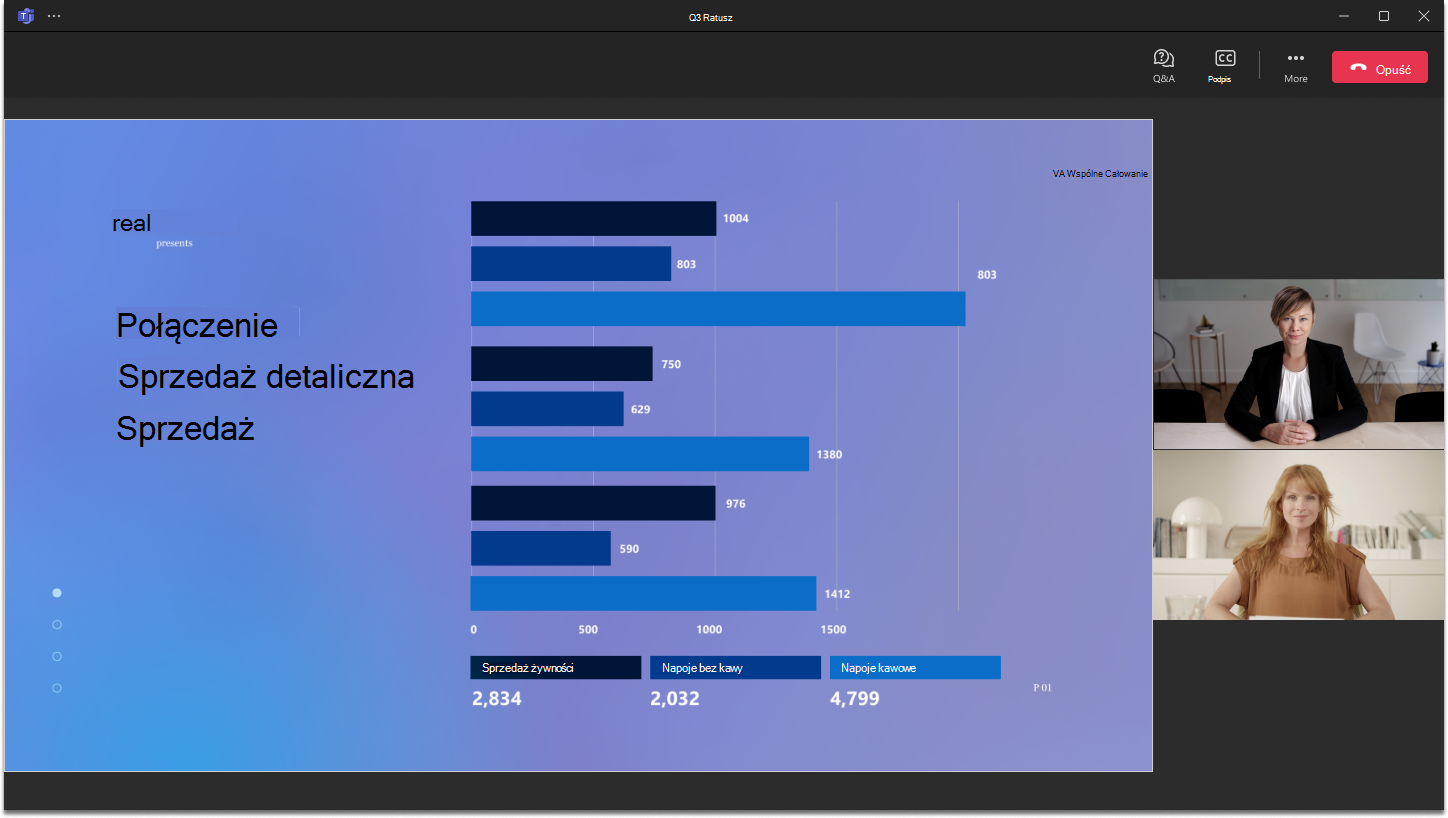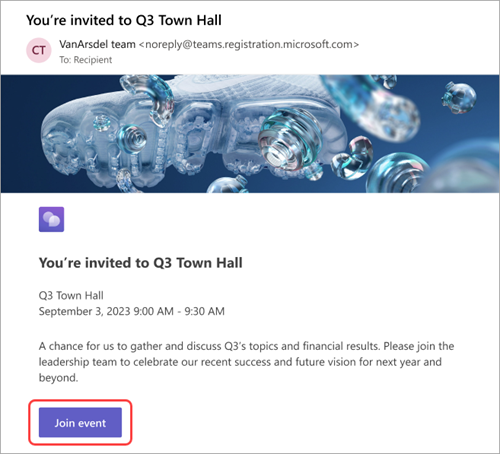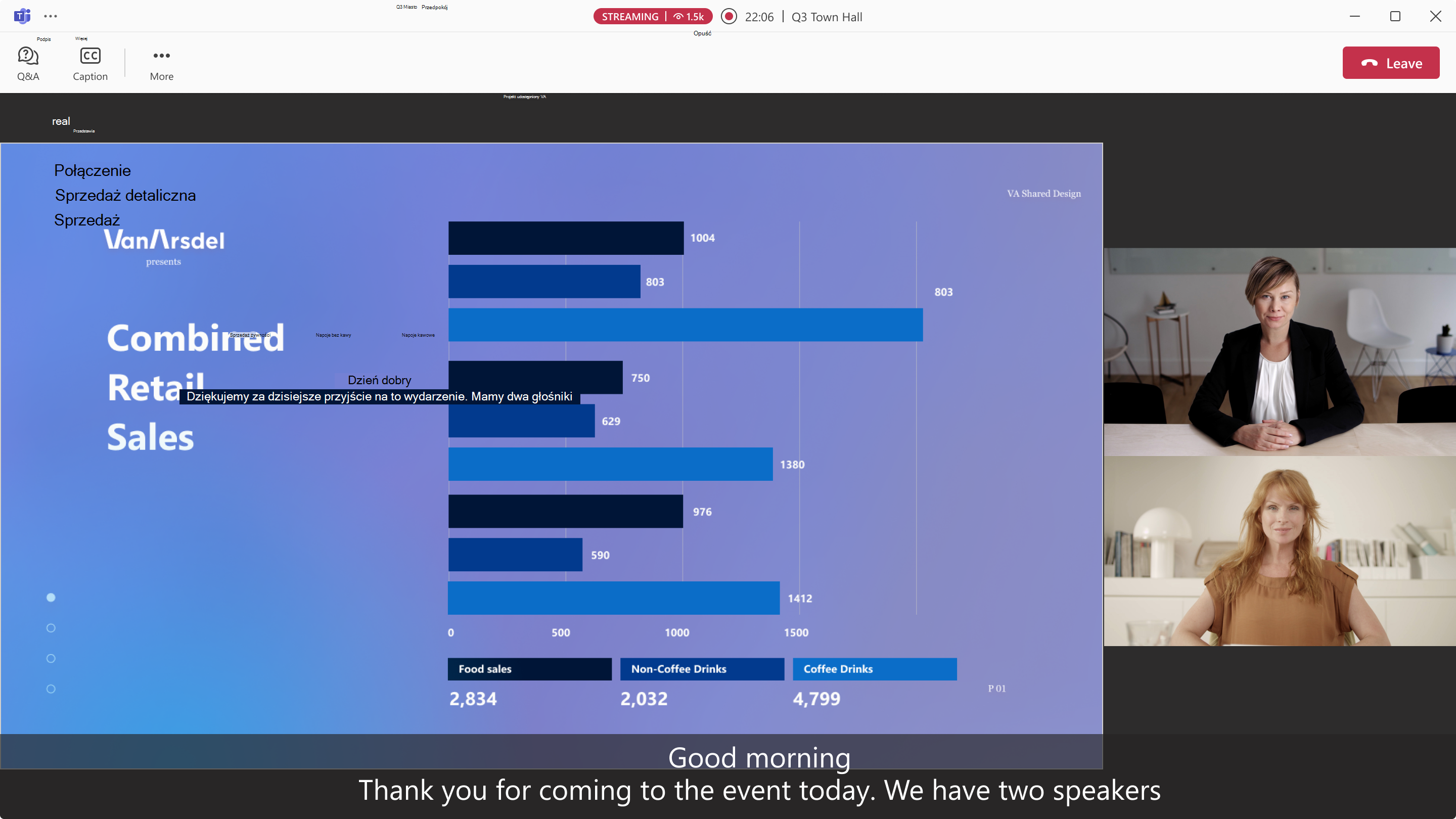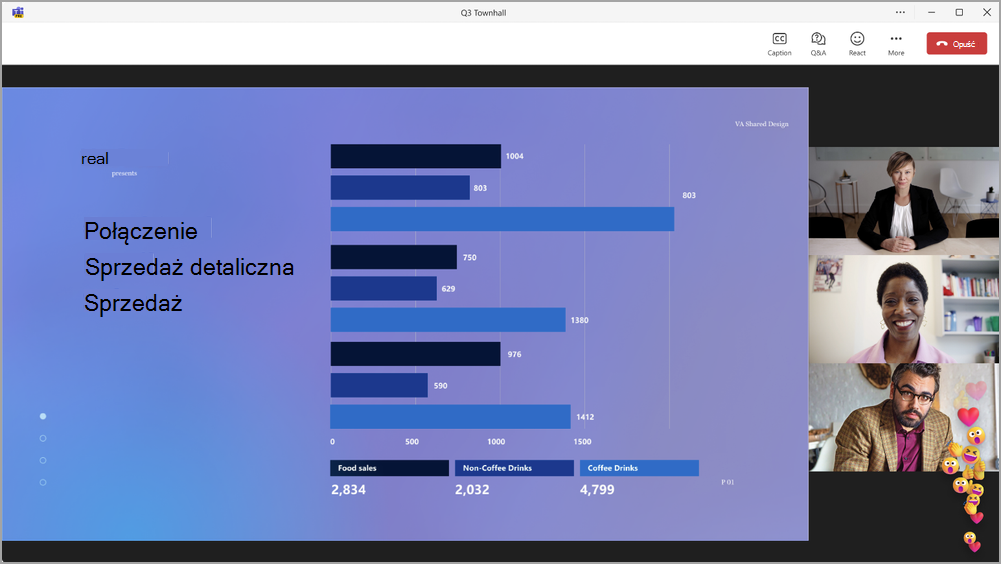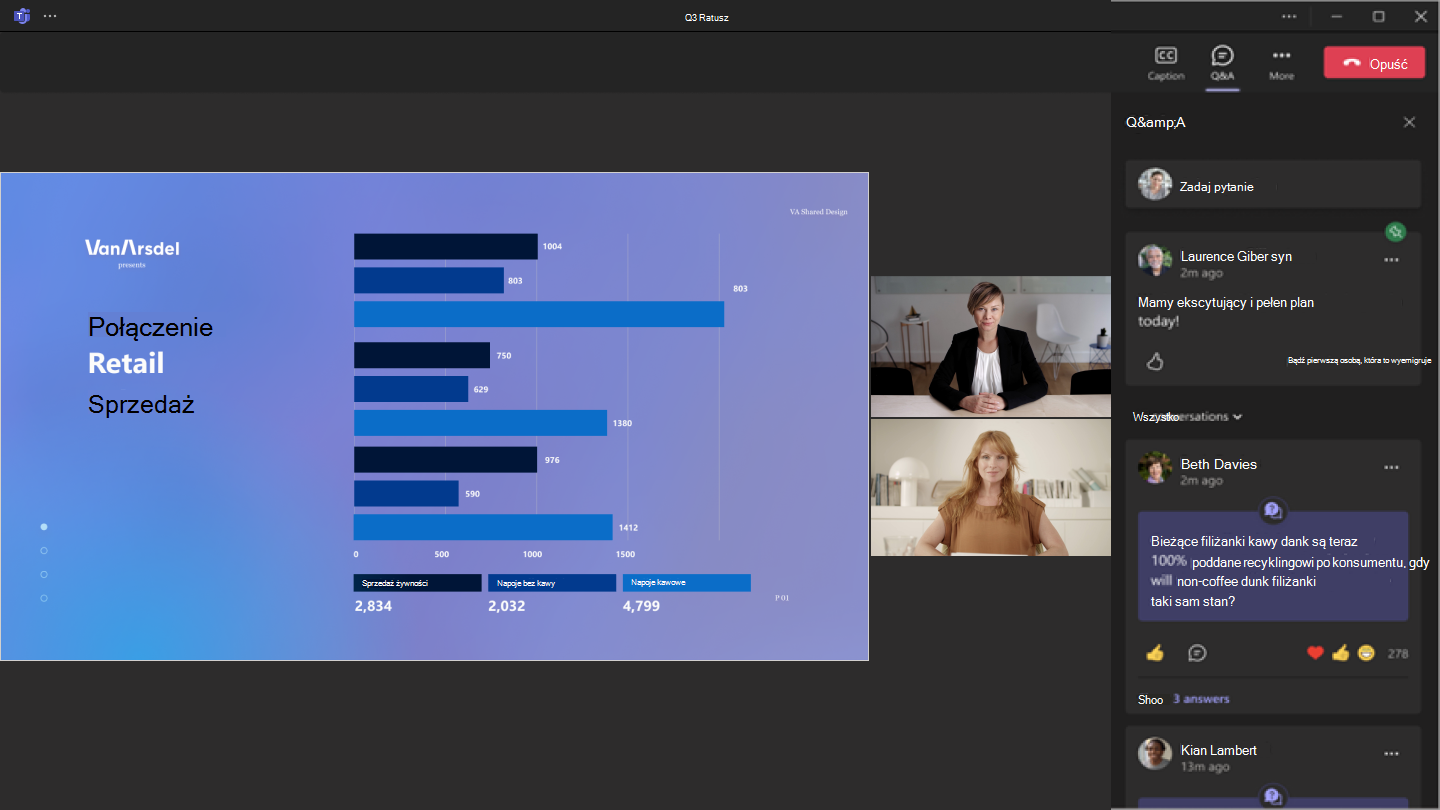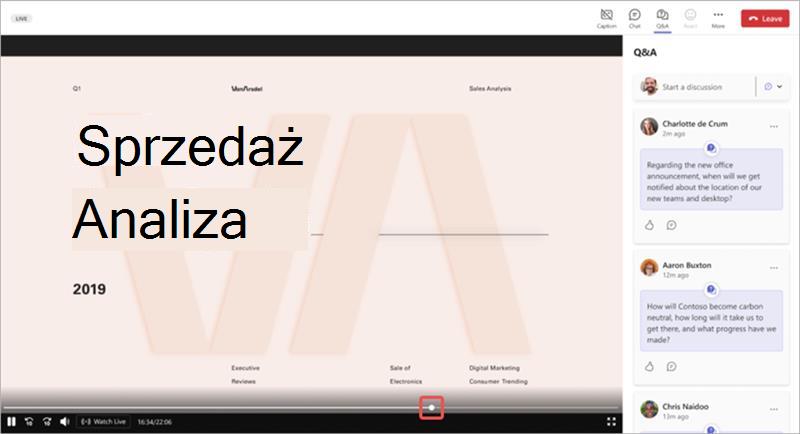Weź udział w spotkaniu pracowników w aplikacji Microsoft Teams
Kiedy uczestniczysz w spotkaniu pracowników w aplikacji Microsoft Teams, możesz oglądać wydarzenie na żywo oraz brać udział w moderowanej sesji pytań i odpowiedzi. Nie będziesz mieć dostępu do mikrofonu lub kamery podczas zdarzenia
W tym artykule
Dołączanie do spotkania pracowników
Dołącz do ratusza w aplikacji Teams bezpośrednio za pomocą linku Dołącz do wydarzenia w zaproszeniu e-mail.
Jeśli jesteś organizatorem, współorganizatorem, osobą prowadzącą lub zaproszonym uczestnikiem, Twoje zaproszenie będzie również zawierać kody telefonów do dołączenia przez telefon. Osoby prowadzące zewnętrzne nie będą miały kodów telefonów.
Aby dołączyć do ratusza w aplikacji Teams:
-
Otwórz otrzymane zaproszenie e-mail i wybierz pozycję Dołącz do wydarzenia.
-
Po wybraniu pozycji Dołącz do wydarzenia zostanie ono uruchomione automatycznie w aplikacji Teams, gdzie zostanie wyświetlony ekran wydarzenia.
Możesz również dołączyć do ratusza z pokoju aplikacji Microsoft Teams.
Uwagi:
-
Nie możesz dołączyć do ratusza za pomocą konta aplikacji Teams w wersji bezpłatnej.
-
Jeśli dołączasz do ratusza z urządzenia przenośnego, pobierz aplikację mobilną Teams. Przeglądarki sieci Web dla urządzeń przenośnych nie są obecnie obsługiwane.
Używanie napisów tłumaczonych na żywo
Poznaj osoby prowadzące spotkanie pracowników dzięki przetłumaczonym na żywo napisom. Wybierz spośród maksymalnie sześciu wstępnie ustawionych języków w przypadku ofert usług Office i M365 lub 10 wstępnie ustawionych języków w przypadku usługi Teams Premium. Dzięki napisom tłumaczonym na żywo możesz wyświetlać napisy w języku, który najbardziej Ci odpowiada.
Aby używać napisów tłumaczonych na żywo podczas spotkania pracowników:
-
Wybierz pozycję Napisy
-
Umieść wskaźnik myszy na języku napisów lub śledź
-
Wybierz język najbardziej znany Tobie.
Teraz będzie można wyświetlać napisy na żywo w wybranym języku.
Używanie reakcji na żywo
Używaj reakcji na żywo w ratuszu, aby wyrazić swoją reakcję na to, co jest udostępniane. Po wybraniu elementu zostanie ono wyświetlone na chwilę w rogu okna spotkania. Reakcje na żywo są widoczne dla wszystkich osób w ratuszu.
Aby zareagować podczas ratusza:
-
W aplikacji Teams dla komputerów stacjonarnych wybierz React
-
W aplikacji Teams dla urządzeń przenośnych naciśnij pozycję Więcej
Aby dowiedzieć się więcej na temat reakcji na żywo w aplikacji Teams, zobacz Wyrażanie siebie podczas spotkań w aplikacji Microsoft Teams za pomocą reakcji na żywo.
Uczestniczenie w sesji pytań i odpowiedzi
Podczas spotkania pracowników możesz wziąć udział w sesji pytań i odpowiedzi, gdzie możesz publikować pytania oraz odpowiadać i reagować na nie. Jeśli sesja pytań i odpowiedzi jest moderowana, otrzymasz powiadomienie, że organizator otrzymał Twoje pytanie i przejrzy je przed opublikowaniem.
Aby otworzyć aplikację Q&A, wybierz pozycję Q&
Aby zadać pytanie, wpisz je w polu tekstowym Zadaj pytanie w górnej części panelu pytań i odpowiedzi.
Aby dowiedzieć się więcej, zobacz Q&A w spotkaniach aplikacji Microsoft Teams.
Przewijanie do tyłu w ratuszu
Przewiń do poprzednich chwil w ratuszu lub watch od początku, jeśli dołączysz po jego rozpoczęciu. Umieść kursor na oknie zdarzenia, aby wyświetlić pasek postępu. Następnie wybierz przeszłe punkty na pasku postępu, aby przewijać do tyłu i watch od tego momentu.
Aby wrócić do prezentacji na żywo, wybierz pozycję Obejrzyj
Uwagi:
-
Reakcje i podnoszenie dłoni są dostępne tylko wtedy, gdy wydarzenie jest na żywo.
-
Czat zdarzeń i pytania&A będą zawsze odzwierciedlać aktywność na żywo.
Opuszczanie spotkania pracowników
W dowolnym momencie możesz opuścić ratusz, wybierając pozycję Opuść
Uzyskiwanie dostępu do nagrania spotkania pracowników
Po zakończeniu spotkania pracowników organizatorzy wydarzenia mogą opublikować jego nagranie, aby uczestnicy mogli je obejrzeć. Jeśli nagranie spotkania pracowników zostanie opublikowane, automatycznie otrzymasz wiadomość e-mail z linkiem do nagrania.
Domyślnie większość nagrań z wydarzeń wygasa po 30 dniach, ale może zostać przedłużone przez organizatora.
Powiązane tematy
Wprowadzenie do spotkań pracowników w aplikacji Microsoft Teams
Przełączanie się z wydarzeń na żywo w aplikacji Microsoft Teams do spotkań pracowników